Nokia Lumia 1020 User Manual [ru]
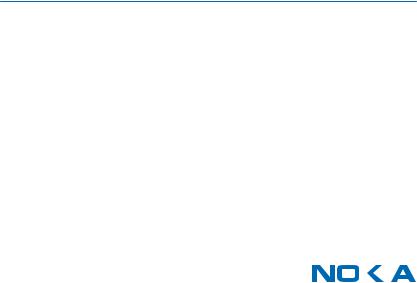
Руководство по эксплуатации
Nokia Lumia 1020
|
|
|
|
|
|
Выпуск 1.0 RU |
Модель: Nokia 909.1 |
||||
Тсс...
Это руководство еще не все, что имеется...
Втелефонеестьруководство, котороевсегдасВамиидоступнопринеобходимости. Проведите влево на рабочем столе и коснитесь элемента  Nokia Care.
Nokia Care.
Посмотрите видеоклипы по адресу www.youtube.com/NokiaSupportVideos.
Информация об условиях услуг Nokia и о Политике конфиденциальности по адресу www.nokia.com/privacy.
© 2013 Nokia. Все права защищены. |
2 |
|

Руководство по эксплуатации
Nokia Lumia 1020
Содержание
Техника безопасности Начало работы
Клавиши и компоненты
Клавиши возврата и поиска, начальная клавиша
Установите SIM-карту.
Извлечение SIM-карты Расположение антенн Зарядка телефона Первый запуск
Блокировка клавиш и экрана Подключение мини-гарнитуры Изменение громкости Значки, отображаемые на телефоне
Основные сведения
Знакомство с телефоном Индивидуальная настройка телефона Выполнение снимка экрана Увеличение уровня заряда
Сокращение расходов на передачу данных в роуминге
Ввод текста Сканирование кодов или текста Часы
SkyDrive
Учетная запись Nokia Магазин
Контакты и сообщения
Вызовы
Контакты Социальные сети
5 |
Сообщения |
55 |
|
7 |
Почта |
59 |
|
7 |
Камера |
65 |
|
7 |
Основы использования камеры |
65 |
|
Дополнительные возможности |
|
||
|
|
||
8 |
фотосъемки |
68 |
|
9 |
Фотографии и видео |
72 |
|
10 |
Карты и навигация |
78 |
|
10 |
Включение служб определения |
|
|
13 |
местоположения |
78 |
|
HERE Maps |
78 |
||
16 |
|||
HERE Drive+ |
84 |
||
17 |
|||
Методы определения местоположения |
89 |
||
18 |
|||
Интернет |
91 |
||
19 |
|||
Определение интернет-соединений |
91 |
||
20 |
|||
Веб-браузер |
91 |
||
20 |
|||
Поиск в Интернете |
94 |
||
26 |
|||
Закрытие всех интернет-соединений |
94 |
||
31 |
|||
Развлечения |
95 |
||
31 |
|||
Просмотр и прослушивание |
95 |
||
|
|||
34 |
FM-радио |
96 |
|
34 |
Музыка Nokia |
97 |
|
39 |
Синхронизация музыки и видео между |
|
|
39 |
телефоном и компьютером |
99 |
|
Игры |
99 |
||
41 |
|||
Офис |
102 |
||
42 |
|||
Microsoft Office Mobile |
102 |
||
43 |
|||
Создание заметки |
105 |
||
46 |
|||
Продолжение работы с документом на |
|
||
46 |
|
||
другом устройстве |
106 |
||
49 |
|||
Календарь |
106 |
||
53 |
|||
|
|
© 2013 Nokia. Все права защищены. |
3 |
|
Выполнение расчетов |
107 |
Использование рабочего телефона |
107 |
Советы корпоративным |
|
пользователям |
108 |
Управление телефоном и соединение |
111 |
Регулярное обновление телефона |
111 |
Использование высокоскоростного |
|
соединения |
112 |
Wi-Fi |
112 |
NFC |
114 |
Bluetooth |
116 |
Память и хранение |
118 |
Копирование содержимого между |
|
телефоном и компьютером |
119 |
Защита |
120 |
Кошелек |
122 |
Коды доступа |
124 |
Устранение неполадок и поддержка |
126 |
Местонахождение номера модели и |
|
серийного номера (номера IMEI) |
128 |
Информация о продукции и технике |
|
безопасности |
129 |
© 2013 Nokia. Все права защищены. |
4 |
|

Техника безопасности
Ознакомьтесь с перечисленными ниже правилами техники безопасности. Нарушение этих правил может быть опасным или незаконным.
ВЫКЛЮЧАЙТЕ В МЕСТАХ, ГДЕ ИСПОЛЬЗОВАНИЕ ЗАПРЕЩЕНО
Выключайте устройство в местах, где его использование запрещено, опасно либо может вызвать помехи, например в самолете, в больницах или рядом с медицинским
оборудованием, в местах хранения топлива, химических веществ или взрывоопасных материалов. Следуйте всем инструкциям в местах с ограничениями на использование.
БЕЗОПАСНОСТЬ ДОРОЖНОГО ДВИЖЕНИЯ - ПРЕЖДЕ ВСЕГО
Строго соблюдайте местное законодательство. Не держите в руке мобильное устройство за рулем движущегося автомобиля. Помните о том, что безопасность
дорожного движения имеет первостепенное значение.
РАДИОПОМЕХИ
Любыебеспроводныеустройстваподверженывоздействиюрадиопомех, которыемогут ухудшить качество связи.
ОБРАЩАЙТЕСЬ ТОЛЬКО К КВАЛИФИЦИРОВАННЫМ СПЕЦИАЛИСТАМ
Работыпонастройкеиремонтуизделиядолжныпроводитьтолькоквалифицированные специалисты.
АККУМУЛЯТОРЫ, ЗАРЯДНЫЕ УСТРОЙСТВА И ДРУГИЕ АКСЕССУАРЫ
Используйте только совместимые аккумуляторы, зарядные устройства и аксессуары, рекомендованные корпорацией Nokia для данного устройства. Зарядные устройства сторонних производителей, которые отвечают требованиям стандарта IEC/EN 62684 и
которые можно подсоединить к разъему Micro USB устройства, могут быть совместимы. Не подключайте несовместимые устройства.
ЗАЩИТА УСТРОЙСТВА ОТ ВЛАГИ
Данное устройство не является водонепроницаемым. Оберегайте его от попадания влаги.
СТЕКЛЯННЫЕ ЧАСТИ

 Экран устройства изготовлен из стекла. Это стекло может разбиться в случае падения устройстванажесткуюповерхностьиливрезультатезначительногоудара. Еслистекло разбилось, не прикасайтесь к стеклянным частям устройства и не пытайтесь извлечь разбитое
Экран устройства изготовлен из стекла. Это стекло может разбиться в случае падения устройстванажесткуюповерхностьиливрезультатезначительногоудара. Еслистекло разбилось, не прикасайтесь к стеклянным частям устройства и не пытайтесь извлечь разбитое
стекло из устройства. Не пользуйтесь устройством до замены стекла квалифицированным специалистом.
ЗАЩИТА СЛУХА
Длительное прослушивание при максимальной громкости может привести к повреждению слуха. Старайтесь не подноситьустройство близко куху привключенном
громкоговорителе.
© 2013 Nokia. Все права защищены. |
5 |
|

SAR
ДанноеустройствоотвечаеттребованиямкуровнюмощностиоблучениявРЧ-диапазоне при использовании в обычном рабочем положении (рядом с ухом) либо на расстоянии не
менее 1,5 см от тела. Конкретные максимальные значения SAR приведены в разделе "Информация о сертификации (SAR)" данного руководства. Дополнительные сведения см. на странице www.sar-tick.com.
Чехлы, крепящиеся к ремню футляры и другие держатели для ношения устройства на теле не должны содержать металлических деталей. При этом устройство должно находиться на указанномвышерасстоянииоттела. Обратитевниманиенато, чтомобильныеустройствамогут излучать энергию, даже если вы не разговариваете по телефону.
© 2013 Nokia. Все права защищены. |
6 |
|

Начало работы
Вводная информация, позволяющая быстро приступить к использованию телефона.
Клавиши и компоненты
Ознакомьтесь с клавишами и компонентами своего нового телефона.
1 Ключ для шторки SIM-карты
2 Держатель микро-SIM-карты
3 Разъем для наушников и громкоговорителей (3,5 мм)
4 Датчик освещенности
5 Передняя камера
6 Клавиши громкости
7 Клавиша включения/блокировки
8 Клавиша камеры
9Клавиша поиска
10Начальная клавиша
11 Клавиша возврата
12 Вспышка камеры
13 Объектив камеры
14 Разъемы для беспроводной зарядки
15 Отверстие для ремешка для кисти
16 Разъем micro-USB
17 Громкоговоритель
Клавиши возврата и поиска, начальная клавиша
Клавиша возврата, начальная клавиша и клавиша поиска предназначены для навигации на телефоне.
•Дляпереключениямеждуоткрытымипрограммаминажмитеиудерживайтенажатойклавишу
 , проведите пальцем влево или вправо и выберите необходимую программу.
, проведите пальцем влево или вправо и выберите необходимую программу.
•Длявозвратакпредыдущемуэкранунажмите . Телефонзапоминаетвсепрограммыивебсайты, которые Вы посетили с момента последней блокировки экрана.
. Телефонзапоминаетвсепрограммыивебсайты, которые Вы посетили с момента последней блокировки экрана.
© 2013 Nokia. Все права защищены. |
7 |
|
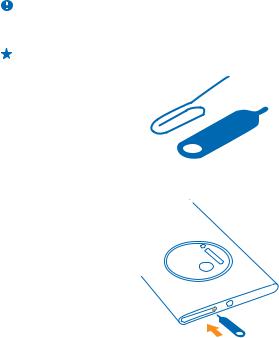
•Дляперехода крабочему столу нажмите клавишу . Программа, которую Вы использовали, продолжает работать в фоновом режиме.
. Программа, которую Вы использовали, продолжает работать в фоновом режиме.
•Для управления телефоном с помощью голосовых команд нажмите и удерживайте клавишу  и произнесите голосовую команду.
и произнесите голосовую команду.
Для некоторых языков эта функция не предусмотрена. Дополнительную информацию о доступности функций и услуг см. в разделе «How-to» (Инструкции) на веб-сайте www.windowsphone.com.
•Для выполнения поиска в Интернете нажмите  .
.
Установите SIM-карту.
Информация об установке SIM-карты в телефон.
Важноезамечание: ЭтоустройствоподдерживаеттолькоSIM-картытипаmini-UICC (мини- SIM-карты). Размер таких карт меньше стандартного. Использование несовместимой SIM- картыилиадаптеровдляSIM-картможетповредитьустройствоилисамукартуихранимые на ней данные.
Совет: Чтобы разблокировать лоток для SIM-карты, воспользуйтесь ключом для шторки SIM-карты. Если ключ потерян, можно воспользоваться скрепкой для бумаг.
Убедитесь, что телефон выключен.
1. Вставьте ключ в отверстие и нажмите до освобождения лотка.
2. Извлеките держатель.
© 2013 Nokia. Все права защищены. |
8 |
|
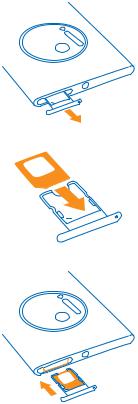
3. Повернув SIM-карту контактами вверх, поместите ее в лоток.
4. Вставляя лоток для SIM-карты в телефон, нажмите на него до фиксации.
Извлечение SIM-карты
Получили новую SIM-карту? Информация об извлечении предыдущей карты из телефона.
1.Выключите свой телефон.
2.Разблокируйте и извлеките держатель.
3.Извлеките карту из держателя.
© 2013 Nokia. Все права защищены. |
9 |
|
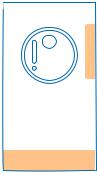
Расположение антенн
Узнайте о том, где находятся антенны телефона, чтобы обеспечить оптимальную производительность.
Не следует без необходимости прикасаться к антенне во время ее использования. Прикосновение к антеннам ухудшает качество связи и может привести к сокращению времени работы от аккумулятора из-за повышения мощности излучаемого сигнала.
Области антенн выделены.
Зарядка телефона
Информация о зарядке телефона.
Зарядка телефона с помощью зарядного устройства USB
Аккумулятор поставляется частично заряженным, однако перед первым включением телефона может потребоваться перезарядка аккумулятора.
Для зарядки телефона используйте совместимое зарядное устройство USB.
1. Сначала подключите кабель USB к зарядному устройству, вставьте зарядное устройство в настенную розетку, затем подключите разъем micro-USB кабеля к телефону.
© 2013 Nokia. Все права защищены. |
10 |
|
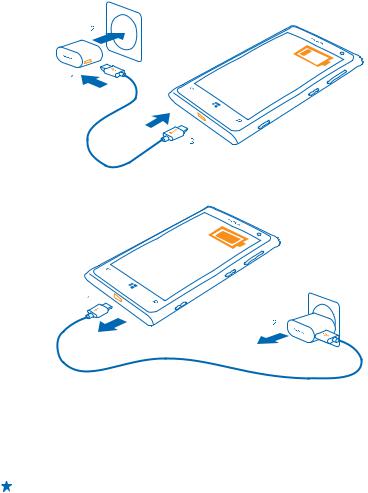
2. После полной зарядки аккумулятора отключите зарядное устройство от телефона, а затем от сетевой розетки.
Необязательнозаряжатьаккумуляторвтечениекакого-либоопределенноговремени. Вовремя зарядки телефон можно использовать.
Когда Вы начинаете зарядку полностью разряженного аккумулятора, начальная клавиша 
 мигает до тех пор, пока не активируется экран и не отобразится ход выполнения зарядки.
мигает до тех пор, пока не активируется экран и не отобразится ход выполнения зарядки.
Если аккумулятор полностью разряжен, он может заряжаться до 20 минут перед тем, как вы можете вновь пользоваться телефоном. В это время индикатор уровня заряда может не отображаться.
Совет: Если нет электр. розеток, для зарядки устр-ва можно исп. USB-кабель. Во время зарядки устр-ва можно передавать данные. Эффект-сть зарядки через USB-кабель значительно ниже. Процесс зарядки, достат. для запуска и начала работы устр-ва, может занять продолж. время.
© 2013 Nokia. Все права защищены. |
11 |
|
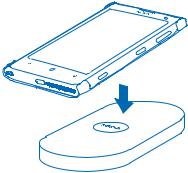
Сначала подключите кабель USB к компьютеру, а затем к телефону. После полной зарядки аккумулятора сначала отключите кабель USB от телефона, а затем от компьютера.
Аккумулятор можно заряжать и разряжать сотни раз, однако при этом он постепенно изнашивается. При значительном сокращении продолжительности работы в режиме разговора и в режиме ожидания следует заменить аккумулятор.
Беспроводная зарядка телефона
Не обязательно распутывать кабели. Просто поместите телефон на беспроводное зарядное устройство, и он сразу же начнет заряжаться.
Области зарядки на телефоне и зарядном устройстве должны соприкасаться, чтобы гарантировать правильное совмещение телефона и зарядного устройства. Не все зарядные устройства подходят для всех моделей телефона.
Для работы беспроводной зарядки требуется корпус CC-3066 с функцией беспроводной зарядки Nokia с логотипом Qi внутри корпуса. Корпус может входить в комплект поставки или продаваться отдельно. Используйте только фирменные корпуса с функцией беспроводной зарядки Nokia.
Беспроводные зарядные устройства, например пластина DT-900 для беспроводной зарядки, продаются отдельно.
Для беспроводной зарядки используйте только сертифицированные зарядные устройства Qi.
1.Убедитесь в том, что беспроводное зарядное устройство включено.
2.Когда корпус с функцией беспроводной зарядки находится на месте, поместите телефон на беспроводное зарядное устройство таким образом, чтобы области зарядки соприкасались.
3.После полной зарядки аккумулятора снимите телефон с зарядного устройства.
Область зарядки выделена.
© 2013 Nokia. Все права защищены. |
12 |
|
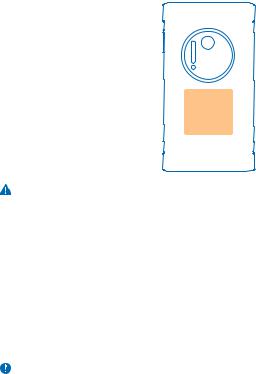
Внимание! Убедитесь в том, что между зарядным блоком и прибором ничего нет. Не прикрепляйте к поверхности устройства рядом с областью зарядки никаких посторонних объектов (например, наклейки).
Для получения дополнительной информации о беспроводной зарядке см. руководство беспроводного зарядного устройства и корпуса с функцией беспроводной зарядки.
Аккумулятор
Бережно относитесь к аккумулятору — это «сердце» Вашего телефона.
Данный телефон оснащен внутренним неизвлекаемым перезаряжаемым аккумулятором. Осуществляйте перезарядку аккумулятора только с помощью зарядных устройств Nokia, рекомендованных для подключения к данному телефону. Для зарядки телефона можно также использовать совместимый кабель USB (прилагается).
Не пытайтесь открыть заднюю крышку или извлекать аккумулятор из устройства. Для замены аккумулятора отнесите устройство в ближайший авторизованный сервисный центр.
Важное замечание: Замена аккумулятора должна производиться только квалифицированным специалистом или специализированным сервисным центром. В противном случае это приведет к аннулированию гарантии.
Первый запуск
Информация о запуске и использовании нового телефона.
Новый телефон обладает прекрасными функциями, которые будут установлены при первом запуске телефона. Телефон будет готов к работе через несколько минут.
Включение телефона
Вы готовы? Включите телефон и начните знакомство с ним.
Нажмите и удерживайте нажатой клавишу включения до вибрации телефона.
© 2013 Nokia. Все права защищены. |
13 |
|
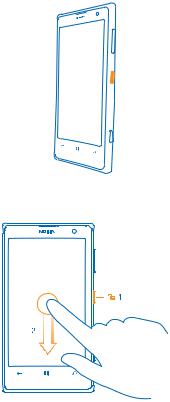
Выключение телефона
Нажмите и удерживайте клавишу включения, а затем выполните на заблокированном экране перетаскивание вниз.
Учетная запись Microsoft
Учетная запись Microsoft позволяет получить доступ к службам Microsoft с помощью одного именипользователя иодного пароля на компьютере или телефоне. Можно также использовать это же имя пользователя и пароль на консоли Xbox.
С помощью учетной записи Microsoft можно выполнять следующие действия:
•загружать содержимое из магазина;
•создавать резервные копии контактов;
•отправлять и сохранять фотографии и документы, а также обмениваться ими;
© 2013 Nokia. Все права защищены. |
14 |
|

•создавать резервные копии содержимого телефона в SkyDrive;
•играть в игры Xbox;
•загружать свой аватар и достижения в играх на телефон и улучшать свои результаты, играя на телефоне;
•отслеживать и блокировать потерянный телефон с помощью функции поиска телефона;
•получать веб-каналы из служб социальных сетей в раздел Контакты.
Дополнительные сведения об учетной записи Microsoft и связанных с ней возможностях см. по адресу www.windowsphone.com.
Создание учетной записи Microsoft
Придайтесвоейжизниособыйколорит, воспользовавшись всемипреимуществамителефона— создайте учетную запись Microsoft.
Чтобы создать учетную запись Microsoft, требуется соединение с Интернетом. Если у Вас нет тарифного плана для передачи данных, стоимость передачи данных может быстро расти. Для получения дополнительной информации о действующих тарифах на передачу данных обращайтесь к своему поставщику сетевых услуг. Если соединение с Интернетом отсутствует, учетную запись можно создать позднее.
1.Включите телефон (при этом в телефон должна быть установлена SIM-карта).
2.Для настройки телефона следуйте инструкциям, отображаемым на экране.
3.Создайте учетную запись Microsoft или выполните вход, используя уже имеющиеся имя пользователя и пароль.
Есливовремяначальнойнастройкипотребуетсявызватьслужбуэкстреннойпомощи, коснитесь
SOS.
Чтобы создать учетную запись Microsoft позднее, откройте программу или службу Microsoft на телефоне. Илипроведитепальцемвлевонарабочемстолеикоснитесьэлемента Настройки> почта+учетные записи > добавить службу. Чтобы создать учетную запись в Интернете или сбросить пароль, перейдите по адресу www.live.com.
Настройки> почта+учетные записи > добавить службу. Чтобы создать учетную запись в Интернете или сбросить пароль, перейдите по адресу www.live.com.
© 2013 Nokia. Все права защищены. |
15 |
|
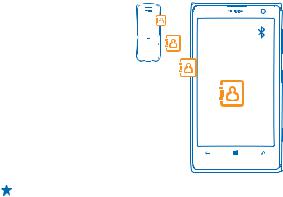
Копирование контактов
Оставайтесь на связи с самыми дорогими и близкими для Вас людьми. используйте программу Передача данных для упрощения копирования контактов и SMS-сообщений со старого телефона.
Совет: Если у Вас есть старое устройство Windows Phone или Вы ранее выполняли резервное копирование контактов в Windows Live, можно также добавить Вашу учетную запись на телефон, чтобы импортировать контакты на телефон непосредственно из службы.
Старый телефон должен поддерживать технологию Bluetooth. Контакты, присутствующие на старом телефоне, необходимо сохранить в памяти телефона, а не на SIM-карте. Эта программа работает не со всеми моделями телефонов.
1.На старом телефоне включите функцию Bluetooth.
2.На рабочем столе телефона проведите влево и коснитесь элемента  Передача данных.
Передача данных.
3.Коснитесь элемента продолжить и включите функцию Bluetooth.
4.Выберитестарыйтелефонвспискеобнаруженныхустройствиследуйтеинструкциямнаобоих телефонах.
Если контакты указаны на языке, который не поддерживается новым телефоном, сведения о контактах могут отображаться неправильно.
Блокировка клавиш и экрана
Хотите предотвратить случайные вызовы, когда телефон находится в кармане или сумке? Нажмите клавишу включения.
© 2013 Nokia. Все права защищены. |
16 |
|
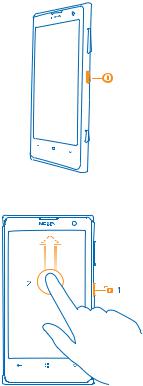
Разблокировка клавиш и экрана
Нажмите клавишу включения и выполните на заблокированном экране перетаскивание вверх.
Настройка автоматической блокировки клавиш и экрана
На рабочем столе проведите пальцем влево и коснитесь элемента Настройки > экран блокировки > Отключение экрана через, а затем укажите время, по истечении которого экран и клавиши должны автоматически блокироваться.
Настройки > экран блокировки > Отключение экрана через, а затем укажите время, по истечении которого экран и клавиши должны автоматически блокироваться.
Подключение мини-гарнитуры
Слушайте свою любимую музыку или освободите руки, чтобы выполнять другие действия во время разговора.
Подключение гарнитуры к телефону.
© 2013 Nokia. Все права защищены. |
17 |
|
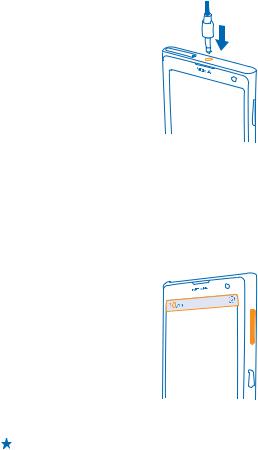
Не подключайте аппаратуру, которая формирует выходной сигнал, поскольку в результате устройство может оказаться повреждено. Не подключайте источники напряжения к звуковому разъему. Приподключениикаудиоразъемувнешнегоустройстваилимини-гарнитуры, отличных от рекомендованных для данного устройства, уделите особое внимание уровню громкости.
Изменение громкости
Находясьвшумномпомещении, Вынеслышите, какзвонитВаштелефон, илинаобороттелефон звонитслишкомгромко? Можноизменитьгромкостьвсоответствиисосвоимипредпочтениями.
Используйте клавиши громкости.
Клавиши громкости управляют всеми звуками, включая громкость сигналов будильника и напоминаний.
Совет: При изменении громкости можно также перевести телефон в режим вибровызова, режим«Беззвука» илиобычныйрежим. Напанелиуправлениягромкостьювверхнейчасти экранакоснитесьэлемента ,
,  или
или . Доступныефункцииизменяются взависимости от настроек режима. Дляизменения настроекна рабочемстоле проведите влево икоснитесь элемента
. Доступныефункцииизменяются взависимости от настроек режима. Дляизменения настроекна рабочемстоле проведите влево икоснитесь элемента Настройки > мелодии+звуки.
Настройки > мелодии+звуки.
© 2013 Nokia. Все права защищены. |
18 |
|
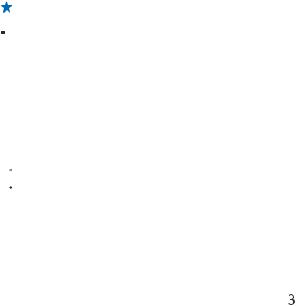
Значки, отображаемые на телефоне
В строке состояния в верхней части экрана указывается текущее время, уровень заряда аккумулятора и уровень сигнала, а также многое другое.
Совет: Для просмотра скрытых значков коснитесь строки состояния.



 Уровень сигнала
Уровень сигнала
 Уровень заряда аккумулятора
Уровень заряда аккумулятора
 Выполняется зарядка аккумулятора.
Выполняется зарядка аккумулятора.
 Режим экономии заряда включен.
Режим экономии заряда включен.
 Вызовы переадресуются на другой номер или номер голосовой почты.
Вызовы переадресуются на другой номер или номер голосовой почты.
 В телефоне отсутствует SIM-карта.
В телефоне отсутствует SIM-карта.
 SIM-карта заблокирована.
SIM-карта заблокирована.
 К телефону подключено устройство Bluetooth.
К телефону подключено устройство Bluetooth.
 Доступно соединение Wi-Fi.
Доступно соединение Wi-Fi.
 Активно соединение Wi-Fi.
Активно соединение Wi-Fi.
 Программа или служба используют информацию о местоположении.
Программа или служба используют информацию о местоположении.
 Телефон используется в роуминге, и не подключен к домашней мобильной сети.
Телефон используется в роуминге, и не подключен к домашней мобильной сети.
 Включен режим вибровызова.
Включен режим вибровызова.
 Включен режим полета.
Включен режим полета.
 Включен режим без звука.
Включен режим без звука.
Тип сотовой сети, к который Вы в настоящее время подключены, может отображаться одной
буквой, сочетанием букв или сочетанием букв и цифр. Например,  , в зависимости от поставщика услуг сотовой связи.
, в зависимости от поставщика услуг сотовой связи.
Значки могут изменяться в зависимости от Вашего региона и поставщика сетевых услуг.
© 2013 Nokia. Все права защищены. |
19 |
|

Основные сведения
Информация об использовании всех преимуществ нового телефона.
Знакомство с телефоном
Благодаря двум экранам телефона Вы всегда сможете с легкостью отслеживать текущие события.
Для переключения между рабочим столом и меню программ выберите просто проведите влево или вправо.
Рабочий стол: Анимированные живые иконки отображают пропущенные вызовы и полученные сообщения, последние новости и прогнозы погоды, а также многое другое.
Можно изменить порядок отображения иконок, изменить их размер и закрепить контакты, приложения, веб-каналы, почтовые ящики, веб-сайты и другие избранные элементы. Обновления закрепленных контактов отображаются на иконке, и Вы можете просматривать сведения о контактах прямо с рабочего стола.
Меню приложений: В этом меню представлены все программы в определенном порядке. Слишком много приложений? Для поиска программы коснитесь элемента  .
.
Переключение между экранами
Если на рабочем столе отображаются не все нужные Вам программы, их можно найти в меню программ.
Просто проведите влево или вправо для переключения между экранами.
© 2013 Nokia. Все права защищены. |
20 |
|
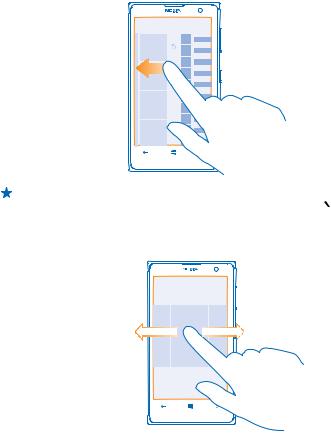
Совет: Если у Вас очень много дел, Вы можете с легкостью переключаться между выполняемыми задачами. Нажмите и удерживайте нажатой клавишу , проведите до программы и коснитесь программы. Некоторые программы могут здесь не отображаться, если они работают в фоновом режиме. Для их просмотра перейдите в меню программ, коснитесь элемента
, проведите до программы и коснитесь программы. Некоторые программы могут здесь не отображаться, если они работают в фоновом режиме. Для их просмотра перейдите в меню программ, коснитесь элемента Настройки, проведите влево и коснитесь элемента фоновые задачи.
Настройки, проведите влево и коснитесь элемента фоновые задачи.
Использование сенсорного экрана
Изучайте содержимое на телефоне, касаясь элементов, проводя пальцем по экрану или перетаскивая элементы.
1. Чтобы использовать телефон, просто коснитесь сенсорного экрана с удержанием или без него.
© 2013 Nokia. Все права защищены. |
21 |
|
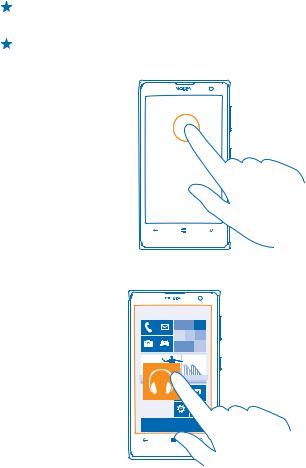
2. Чтобыоткрытьдополнительныепараметры, поместитепалецнаэлемент, поканеотобразится меню.
Совет: Телефоном можно пользоваться даже в перчатках. Проведите влево на рабочем столе и коснитесь элемента Настройки > дисплей+сенсор. Проведите до элемента
Настройки > дисплей+сенсор. Проведите до элемента
сенсор и установите для параметра Чувствительность дисплея значение Высокая.
Пример: Для открытия программы или другого элемента коснитесь его. Чтобы изменить или удалить встречу в календаре, коснитесь этой встречи и удерживайте палец, а затем выберите соответствующий параметр.
Перетаскивание элемента с помощью касания и удержания
Коснитесь элемента пальцем на одну или две секунды, а затем проведите пальцем через экран.
Проведение по экрану
Коснитесь экрана пальцем, а затем проведите пальцем в нужном направлении.
© 2013 Nokia. Все права защищены. |
22 |
|
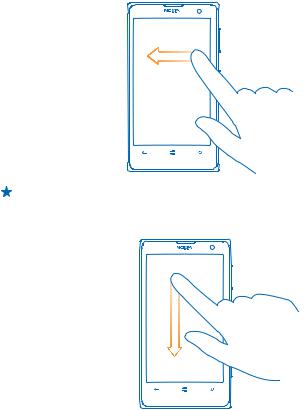
Пример: Проведите влево или вправо для переключения между рабочим столом и меню программ или между различными видами в разделах. Чтобы быстро выполнить прокрутку длинного списка или меню, рывком проведите пальцем вверх или вниз по экрану и поднимите палец. Чтобы остановить прокрутку, коснитесь экрана.
Увеличение или уменьшение масштаба
Двумя пальцами коснитесь элемента, например карты, фото или интернет-страницы, а затем раздвиньте или сдвиньте пальцы.
© 2013 Nokia. Все права защищены. |
23 |
|
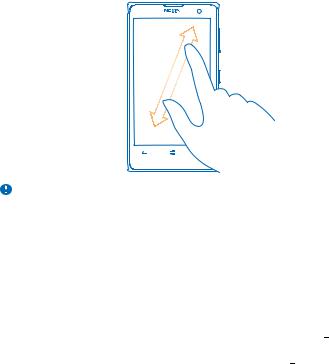
Важное замечание: Оберегайте сенсорный экран от царапин.
Удобное использование телефона
Устали от мелкого шрифта или размытых изображений? Увеличьте размер шрифта, чтобы Вам было удобнее просматривать содержимое на экране. Телефон можно также использовать с телетайпом (TTY/TDD).
1.Проведите влево на рабочем столе и коснитесь элемента  Настройки.
Настройки.
2.Коснитесь элемента специальные возможности.
Изменение размера шрифта
Перетащите ползунок Размер текста.
Включение высокой контрастности
Выберите для настройки Высокая контрастность значение Включено 

 .
.
Увеличение экрана
Установите дляпараметраЭкраннаялупазначение Включено 

 идваждыкоснитесь экрана двумя пальцами. При работе с лупой перемещайтесь по экрану, используя два пальца. Чтобы выйти из режима увеличения, дважды коснитесь экрана двумя пальцами.
идваждыкоснитесь экрана двумя пальцами. При работе с лупой перемещайтесь по экрану, используя два пальца. Чтобы выйти из режима увеличения, дважды коснитесь экрана двумя пальцами.
© 2013 Nokia. Все права защищены. |
24 |
|
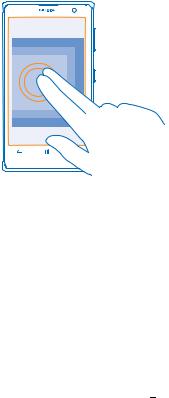
Использование телефона с TTY/TDD
Выберите для настройки режим телетайпа значение полный.
Доступные режимы TTY/TDD могут изменяться в зависимости от Вашего поставщика сетевых услуг.
Использование телефона в режиме «в самолете»
Вместах, в которых не следует выполнять или принимать вызовы, можно по-прежнему пользоваться музыкой, видео и играми, не требующими подключения к сети, если включить режим полета.
Врежимеполетапрерываютсявсеподключениякмобильнойсети, атакжеотключаетсямодуль беспроводной связи телефона. Если ваше устройство поддерживает возможность оплаты и покупки билетов NFC, это свойство может оставаться активным. Соблюдайте указания и требования к безопасности компании-авиаперевозчика и т. п., а также следуйте всем действующим законам и предписаниям. Где возможно, вы можете подключаться к сети Wi-Fi, например, для поиска в Интернете или включения Bluetooth и общего NFC в режиме полета.
1.Проведите влево на рабочем столе и коснитесь элемента  Настройки > режим "в
Настройки > режим "в
самолете".
2.Установите для настройки Состояние значение Включен
 .
.
Управление телефоном с помощью голосовых команд
УВасзанятыруки, нонеобходимовоспользоватьсятелефоном? Можноиспользоватьголосовые команды для выполнения вызовов, отправки сообщений SMS, выполнения поиска в Интернете или открытия программ.
Для некоторых языков эта функция не предусмотрена. Информацию о поддерживаемых языках см. по адресу www.windowsphone.com.
1.Нажмите и удерживайте нажатой клавишу .
.
2.Произнесите в телефон голосовую команду.
© 2013 Nokia. Все права защищены. |
25 |
|
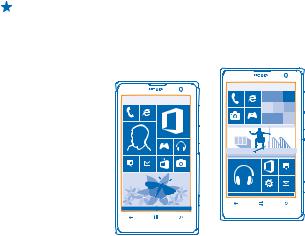
Пример: Для просмотра расписания произнесите Открыть календарь.
Индивидуальная настройка телефона
Информация о настройке рабочего стола и изменении мелодий звонка.
Персональная настройка рабочего стола
Хотите, чтобы на рабочем столе отображались только часто используемые программы? Можно закрепить избранные программы, веб-сайты и многое другое на рабочем столе и перемещать иконки или изменять их размер по мере необходимости.
1.Чтобы закрепить программу, проведите влево для перехода в меню программ.
2.Коснитесь и удерживайте программу, а затем выберите на рабочий стол.
Закрепление контакта
Коснитесьэлемента Контакты, коснитесьиудерживайтеконтакт, азатемкоснитесьэлемента
Контакты, коснитесьиудерживайтеконтакт, азатемкоснитесьэлемента
на рабочий стол.
Призакрепленииконтактовихрядыобновленийотображаютсянаиконке, крометого, контактам можно звонить прямо с рабочего стола.
Закрепление веб-сайта
Перейдите к веб-сайту и коснитесь элемента  > на рабочий стол.
> на рабочий стол.
Перемещение иконки
Коснитесь и удерживайте иконку, перетащите ее в новое место, а затем коснитесь экрана.
© 2013 Nokia. Все права защищены. |
26 |
|
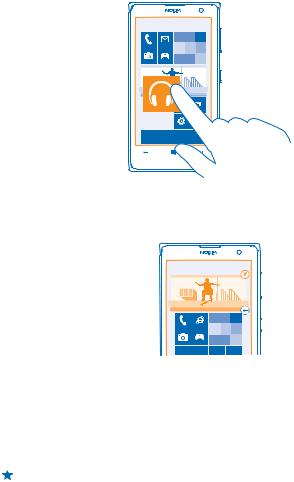
Изменение размера иконки или ее открепление
Для изменения размера коснитесь и удерживайте иконку, затем коснитесь значка со стрелкой.
Иконки могут быть мелкими, средними или широкими. Чем больше иконка, тем больше отображается на ней информации.
Чтобы открепить иконку, коснитесь и удерживайте ее, а затем коснитесь элемента .
.
Изменение настроек экрана быстрого просмотра
Телефон готов послужить Вам в любое время. Когда телефон находится в режиме ожидания, на нем отображаются часы даже после выключения экрана по тайм-ауту.
1.Проведите влево на рабочем столе, коснитесь элемента Настройки > дисплей+сенсор и выполните прокрутку до элемента экран обзора.
Настройки > дисплей+сенсор и выполните прокрутку до элемента экран обзора.
2.Выберите для настройки Экран обзора значение Всегда включено.
Совет: Телефон легко можно вывести из спящего режима, даже когда сложно достать до клавиши включения, например, когда телефон установлен в автомобильном держателе. Просто дважды коснитесь экрана.
© 2013 Nokia. Все права защищены. |
27 |
|
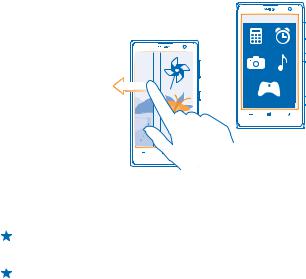
Включение и выключение двойного касания
Проведите влево на рабочем столе, коснитесь элемента Настройки > дисплей+сенсор и выполнитепрокруткудоэлементасенсор. КоснитесьфлажкаНажмитедважды, чтобывывести телефон из спящего режима.
Настройки > дисплей+сенсор и выполнитепрокруткудоэлементасенсор. КоснитесьфлажкаНажмитедважды, чтобывывести телефон из спящего режима.
Создайте безопасный и веселый рабочий стол для детей
Вы можете позволить детям использовать программы, не беспокоясь о том, что они случайно сотрутВашурабочуюпочту, купятчто-нибудьвсетиилисделаютчто-то, чегонедолжныделать. Поместите выбранные программы, игры и другое избранное для детей на их собственный рабочий стол.
1.Проведите влево на рабочем столе и коснитесь элемента  Настройки.
Настройки.
2.Коснитесь элемента детская.
3.Выберите, какоесодержимоемогутиспользоватьВашидети. Можнотакжеустановитьпароль, запрещающий детям доступ к Вашему рабочему столу.
Совет: Покажите детям, как сделать персональную настройку рабочего стола. Например, для изменения фоновой фотографии коснитесь настроить. На рабочем столе можно изменять размер иконок и перемещать их обычным способом.
Совет: Чтобы позволить детям выполнять покупки в приложении, например покупку игровых очков, задайте PIN-код кошелька. Для выполнения каждой покупки необходимо вводить PIN-код кошелька. Чтобы задать PIN-код кошелька, на рабочем столе проведите влевоикоснитесьэлемента Кошелек>
Кошелек>  > настройки+pin. Некоторыетоварымогут быть доступны не для всех возрастов.
> настройки+pin. Некоторыетоварымогут быть доступны не для всех возрастов.
Перейдите на свой рабочий стол
Дважды нажмите клавишу включения и проведите вверх на Вашем заблокированном экране. Если установлен пароль, введите его.
Вернитесь обратно к рабочему столу для детей
На своем экране блокировки проведите влево, а на экране блокировки для детей проведите вверх.
© 2013 Nokia. Все права защищены. |
28 |
|
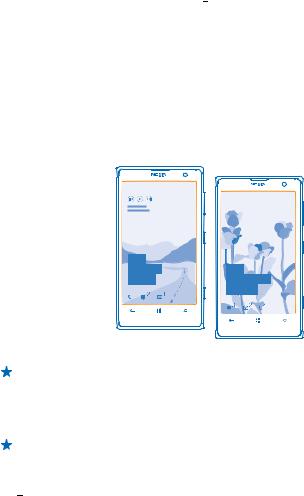
Выключение рабочего стола для детей
Насвоемрабочемстолепроведитевлево, коснитесьэлемента Настройки, азатемустановите для параметра детская значение Выключена
Настройки, азатемустановите для параметра детская значение Выключена 

 .
.
Изменение темы
Можно изменить цвета отображения в соответствии со своими предпочтениями.
1.Проведите влево на рабочем столе и коснитесь элемента Настройки > тема.
Настройки > тема.
2.Коснитесь элемента Фон или Цвет элементов.
Изменение цветового профиля
Для настройки насыщенности и цветовой температуры экрана коснитесь Настройки >
Настройки >
дисплей+сенсор > Цветовой профиль Lumia > настроить.
Персональная настройка заблокированного экрана
Хотите придать заблокированному экрану большую индивидуальность? Можно, например, установить любимую фотографию в качестве фоновой.
Проведите влево на рабочем столе и коснитесь элемента Настройки > экран блокировки.
Настройки > экран блокировки.
Совет: Можно выбирать, какие уведомления программ, например пропущенные вызовы или новые сообщения, должны отображаться на заблокированном экране. Просто коснитесь строки уведомления и выберите приложение, которое необходимо добавить.
Изменение фоновой фотографии
Коснитесь элемента изменить фото, выберите фотографию, отрегулируйте ее расположение и коснитесь элемента  .
.
Совет: На заблокированном экране можно также отображать фотографии из службы Bing в случайном порядке. Выберите для настройки Фон значение Bing.
Отображение исполнителя при воспроизведении музыки УстановитедлянастройкиПоказыватьисполнителяпривоспроизведениизначениеВключено


 .
.
© 2013 Nokia. Все права защищены. |
29 |
|
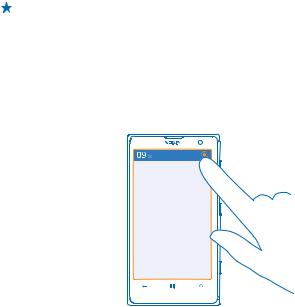
Индивидуальная настройка звуковых сигналов телефона
Вы можете настроить на телефоне самые лучшие звуковые сигналы.
1.Проведите влево на рабочем столе и коснитесь элемента Настройки > мелодии+звуки.
Настройки > мелодии+звуки.
2.Выберите тип мелодии звонка или оповещения, который необходимо изменить, и выберите звуковой сигнал.
Добавление новых мелодий звонков с компьютера на телефон
Подсоедините телефон к компьютеру с помощью кабеля USB и воспользуйтесь диспетчером файлов на компьютере для переноса нужной композиции в папку мелодий в телефоне.
Чтобы сделать композицию мелодией звонка, на экране мелодии+звуки коснитесь элемента Мелодия звонка и под заголовком Настраиваемые выберите композицию.
Композицию можно использовать в качестве мелодии звонка, если она не защищена технологией DRM (управление цифровыми правами) и имеет размер меньше 30 Мб.
Совет: Хотите создать свою собственную, уникальную мелодию звонка? Коснитесь  Магазин и загрузите приложение Создатель Мелодий.
Магазин и загрузите приложение Создатель Мелодий.
На компьютере должна быть установлена операционная система Windows Vista, Windows 7 или
Windows 8.
Отключение звука телефона
Если включить режим «Без звука», звук всех мелодий звонка и уведомлений будет отключен. Используйте данный режим, например, когда находитесь в кинотеатре или на встрече.
1. Нажмите клавишу громкости для отображения строки состояния громкости в верхней части экрана, а затем коснитесь элемента  .
.
Включается режим «Без звука»  . Если телефон настроен на вибровызов, вместо режима «Без звука» включается режим вибровызова
. Если телефон настроен на вибровызов, вместо режима «Без звука» включается режим вибровызова .
.
© 2013 Nokia. Все права защищены. |
30 |
|
